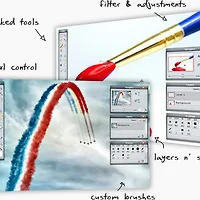구글 애드센스 단위링크, 서식 기능으로 간단하게 넣기.
본문 사진 밑에 구글 애드센스를 서식 기능으로 간단하게 넣어보자~
혹시 다들 아시는 내용일지 모르겠는데요.
저는 어제 처음으로 구글 애드센스를 본문 사진 밑에 넣어봤답니다. ^^;
첨에는 본문 위에만 넣어놨다가 다른분들 보니깐 사진 아래도 살짝 들어가 있길래 저도 그냥 한 번 따라해 해봤습니다. HTML 보기 모드로 가서 코드 붙여넣으면 되는거더군요.
그런데 문제는 원하는 위치에 넣기가 잘 안되더라구요. 아에 안 보이기도 하고, 한 줄 띄워지기도 하고... ㅡㅡ;
이리저리 해봐도 안되가지고 그냥 포스팅 해버렸습니다.

애드센스 삽입의 나쁜 예. =_=; 띄워지는게 싫어서 여기붙였다 저기 붙였다 해봤다가 결국 포기;;
처음부터 수익은 기대하지도 않았고; 블로깅 하는 팁들을 배우는 겸 해서 넣어본건데 그래도 좀 찝찝하더군요. 그러다 좀전에 다른 주제로 포스팅 할려고 글을 쓰다가 번쩍!! 떠오른 아이디어가 '서식'입니다. (요즘 이 동네에 천둥 번개가 너무 쳐서 무섭네요. 응? ㅡㅡ; )
일단 '서식'을 하나 맹급니다. '서식' 만드는 방법은... 애드센스 넣으실 정도면 당근 아실거라 생각됩니다.;;

괄호안에 코드를 넣었어요. 첨엔 []이렇게 보였는데 코드 넣고나니깐 조금 벌어졌네요. [ ] 이렇게...(티가 나나..?-ㅅ-;)
처음엔 그냥 아무것도 안 쓰고 바로 HTML모드로 넘어가서 애드센스 코드만 넣어봤는데 안되더라구요. ㅎㅎ 그래서 위 처럼 괄호를 쳐 놓고, 그 괄호들 사이에 아래 그림처럼 구글 애스센스 코드를 넣었습니다.

HTML코드 화면인데요. 빨간색 네모가 괄호입니다. 그 사이에 구글 애드센스 코드가 들어가 있는걸 볼 수있습니다.
이렇게 '서식'을 완성한 다음, 저장하고 이제 테스트를 해보기 위해 아무글이나 하나 '글쓰기'를 해보겠습니다.

사진을 하나 가져다 넣고 그 밑에 위 빨간네모처럼 서식을 불러와 넣었습니다. 방법은 오른쪽 서식창에서 클릭하면 되는거 아시죠? ㅎㅎ;;;

서식을 성공적으로 불러오고 나서 HTML모드로 들어가보니, 사진 코드부분밑에 빨간색으로 표시해 놓은 괄호와 그 사이에 구글 애드센스 코드가 보이네요.

글을 저장하고, 정상적으로 테스트 글을 읽으니 사진 밑에 정상적으로, 구글 애드센스 광고가 나오는걸 확인할 수 있었습니다. 결과는 대성공!!이네요. ^^ㅋ
급! 떠오른 생각이 예상대로 맞아 떨어지니 기분이 괜히 좋네요. 이런게 소소한 행복인가요? ......(-ㅅ-;;;;)
점점 블로그의 매력에 빠져들고 있는 닉쑤였습니다. 그럼 다음 시간에~~ 응? -ㅅ-;
아래 사진은 실제로 아까 만든 서식을 이용해서 광고를 넣어봤습니다. 개들이 참 깜찍.. -ㅅ-;
 누돌프와 사냥..개?! two fools by amy_b |
[
]
p.s 근데 구글 광고는 왜 맨날 도끼를 보여줄까요? 민망하게;;
제 글이 마음에 드셨다면 추천 부탁드려요~
댓글은 완전 환영합니다. 태클도 환영!! 악플도 환영!! 하지만 쌍욕은 자제를... -ㅅ-;;
반응형
'유용한 정보 > 블로그' 카테고리의 다른 글
| Picasa 슬라이드쇼로 깔끔하게 사진 정리하기. (1) | 2010.07.29 |
|---|---|
| 구글 검색기능으로 내 블로그 검색하기. 효과200%~ (6) | 2010.07.24 |
| 블로그 스킨 기본 + 알짜 꾸미기 팁 제대로 따라해보다!! (18) | 2010.07.22 |
| 블로그 기준 날짜가 바뀌면, 방문자 카운트는 어떻게 될까? (8) | 2010.07.16 |
| 웹에서 가볍게 이미지 편집 해보자. [Pixlr] Photo Editing Services (12) | 2010.07.10 |
| 초보 블로거에게 그 어느 유용한 팁보다 중요한 것은? (6) | 2010.07.06 |
| 블로그 - 스크롤바 옆에 고정되어있는 링크버튼 만들기 (23) | 2010.07.02 |